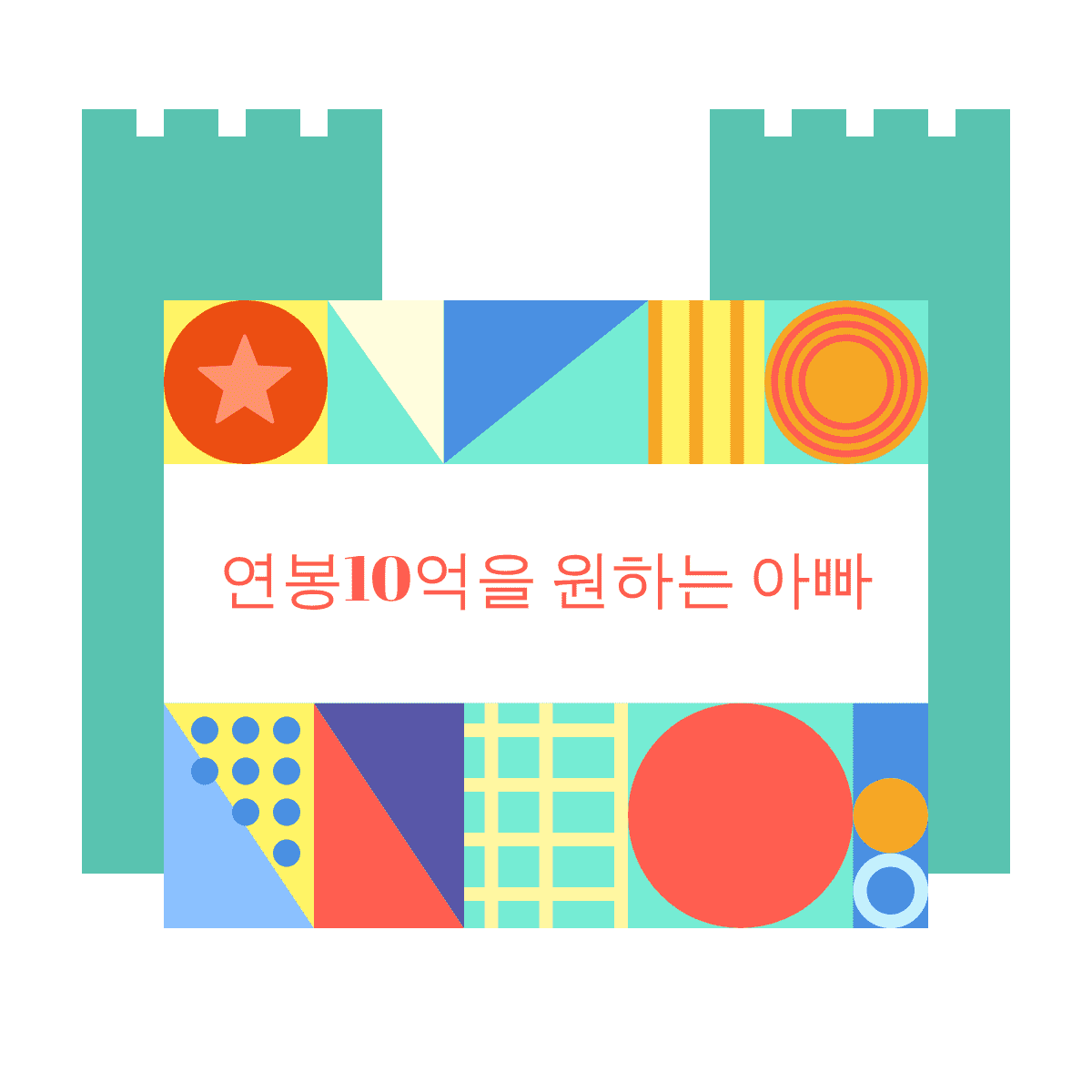2020. 4. 18. 16:09ㆍ일상생활을 만나고 일상생활에 필요한 물품
무료로고제작 해치풀 완전정복! 무료로 나만의 로고를 쉽게만드는방법 처음부터 끝까지~~~

안녕하세요 오늘은 무료로고제작
해치풀 사용하는 방법과
저장받는 법까지 소개하려고 합니다!

먼저 검색창에 hatchful을 눌러 주시구요
엔터를 치면 아래와 같이 나옵니다
웹사이트 부분을 보시면되구요

웹사이트 상단에 위치한게 보이실겁니다~
Logo Maker & Logo Creator

눌러주시면 위와 같은 사이트가
나오구요 오른쪽 상단에 SIGNUP을 눌러줍니다!


누르면 좌측그림이 나오는데요
여기서 계정을 만드는거니
본인이 쓰는 메일 아이디와
비번 아무거나 쓰시면됩니다~!


그런뒤에 LOGIN을 누르면
아까 만든 계정을 누르라고 나와요!

그럼 상단에 본인 메일 주소가 뜨고
가운데 있는 GET STARTED를 눌러줍니다!



그럼 위 그림들이 나옵니다
본인이 사용하고자 하는 내용의 주제를
선택하라는 건데요
저는 Sports로 골라봤습니다


비쥬얼 스타일을 고르는대선
제가 스포츠로 했으니 에너자이틱을
설정했습니다.
여러분이 만들고자 하는 스타일을
편하게 고르시면 자동으로 만들어줘요
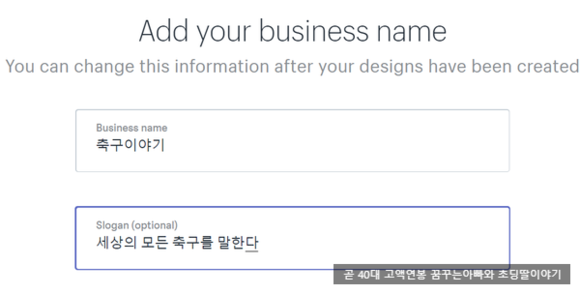
다음은 비즈니스 네임~ 즉, 사용하고 싶은 이름을
만드는거구요 아래는 슬로건 즉, 로고에 담고 심은
내용을 씁니다~ 비즈니스 네임은 다 표시되는게
대부분인데 아래 슬로건은 디자인에서 안나오는
경우가 있으니 참고하세요!

다음은 어디에 사용할건지
정하는데 보통 블로그에 많이
쓰니 맨 위에 있는 Online store or website로
체크 해줍니다!


그럼 이렇게 자동으로 로고가
생성이 되는데 대략 70여개정도 됩니다
자신이 원하는 것으로 정해주고
스포츠에서 축구를 좋아하니까
축구공으로 설정했네요~


여기서 다시 비즈니스 네임을 변경할 수 있는데
슬로건은 변경이 안된다는거!!

다음은 색상을 고를수 있구요
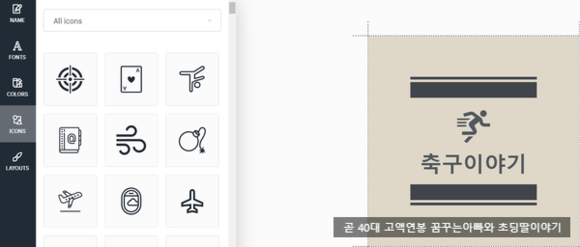
아이콘도 변경할 수 있습니다
달리는 걸로 변경해봤구요!

마지막은 레이아웃~
전체적으로 디자인을 바꾸는건데
이건 뭐 바꿀 필요없겠죠ㅎㅎ


다음 완성이 되면 NEXT 버튼을 누르고
여기서 중요합니다~
위에 다운로드 로고를 먼저 누르시고
생성이 되면 그때 본인에게 다운로드를
해야하니 잊지 마시길!!

자 그럼 좌측에 이렇게
로고가 생성이 된 모습이구요

여기서 다시 에디트 로고로 가시면
다시 변경을 할 수 있는데
기존꺼는 저장이 되있고
새로이 변경한 것을 다시 저장하면
에디트한게 다시 저장됩니다!

다 됐으면 다운로드를 누르시고
본인계정이 사용하는 메일로 하셨을테니
잠시 기다리면 메일로 전송이 됩니다!

이렇게 도착한 메일을
누르면 아래와 같이 파일을
보냈다고 고맙다고 메일이 옵니다!^^

여기서 Download HatchfulExport-All.zip파일을
눌러 다운로드 하면 됩니다!!

이 파일을 자신이 원하는 폴더에
압축을 풀어주면 끝!

그럼 내가 만든 로고가 다양하게 나오는데요
페이스북, 인스타그램, 트위터 등
다양하게 쓸 수 있게 제작이 됩니다
무료로고제작 어때요 참 쉽죠??
지금 바로 하셔도 금방 할 수 있으니
자신만의 로고를 만들어 보시길 바랍니다!
'일상생활을 만나고 일상생활에 필요한 물품' 카테고리의 다른 글
| 더운여름 대비하자~!쿠팡로켓와우 추천상품 선풍기추천 하우스웰 선풍기 후기~ (53) | 2020.05.18 |
|---|---|
| 사실상 등교선택권 합리적인가?? 코로나 감염우려 가정학습도 출석으로 인정한다 (38) | 2020.05.08 |
| 긴급재난지원금 조회방법~ 아주 간단하니 바로 알아보세요~! (47) | 2020.05.06 |
| 비공개글 (0) | 2020.04.23 |
| 와이파이증폭기 추천 할만한 제품! 티피링크 듀얼밴드 와이파이 확장기 화이트 사용후기~! (0) | 2020.04.03 |